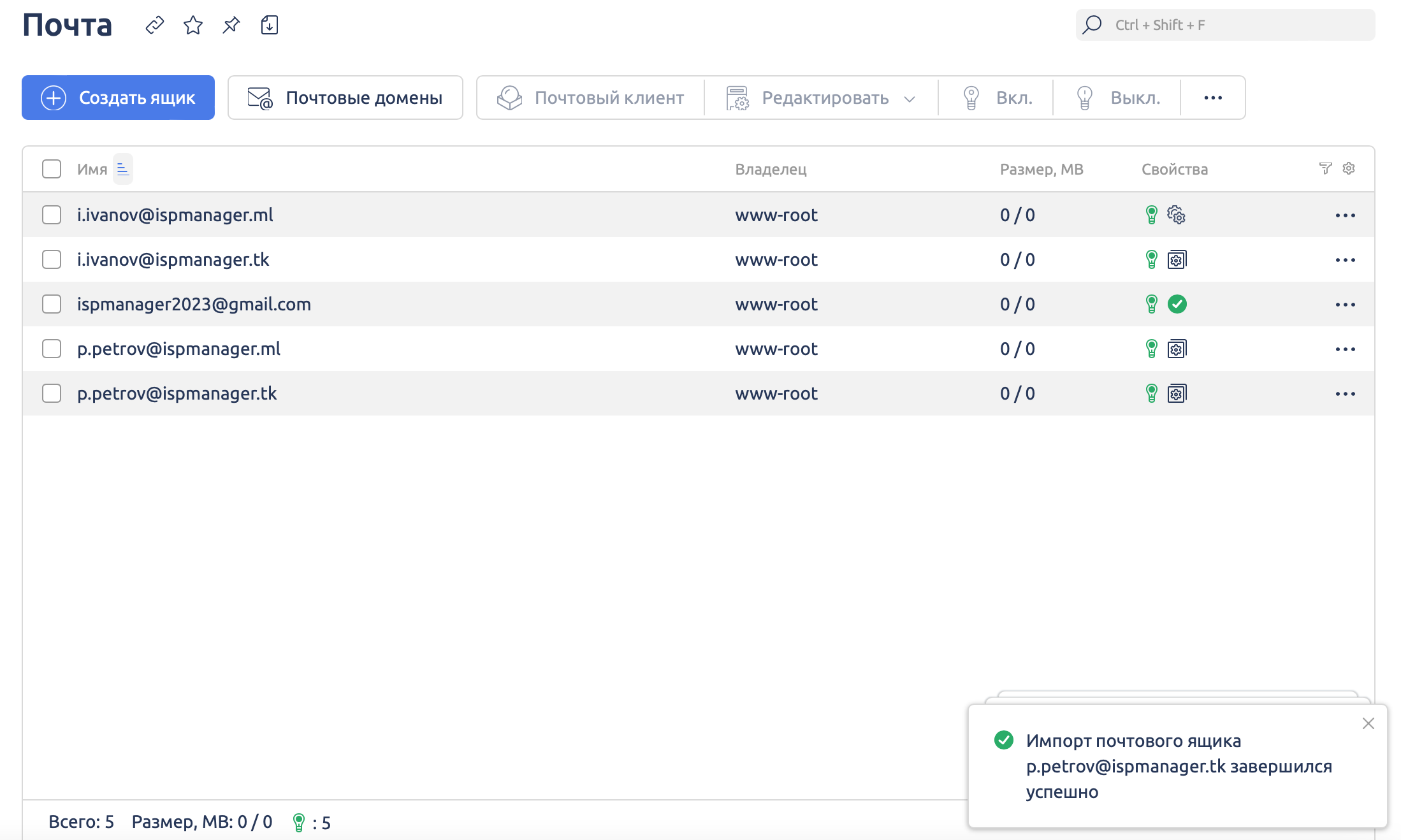Импорт почтового ящика
В панели реализована функциональность импорта почтовых доменов и ящиков.
Настройте MX-записи для почтового домена, если они еще не добавлены на DNS под управление ispmanager (см. Создание ресурсных записей доменной зоны).
Для импорта:
- В Основном меню выберите Учетные записи.
- В раскрывшемся списке выберите Почтовые ящики.
- На открывшейся форме нажмите на кнопку Импорт.
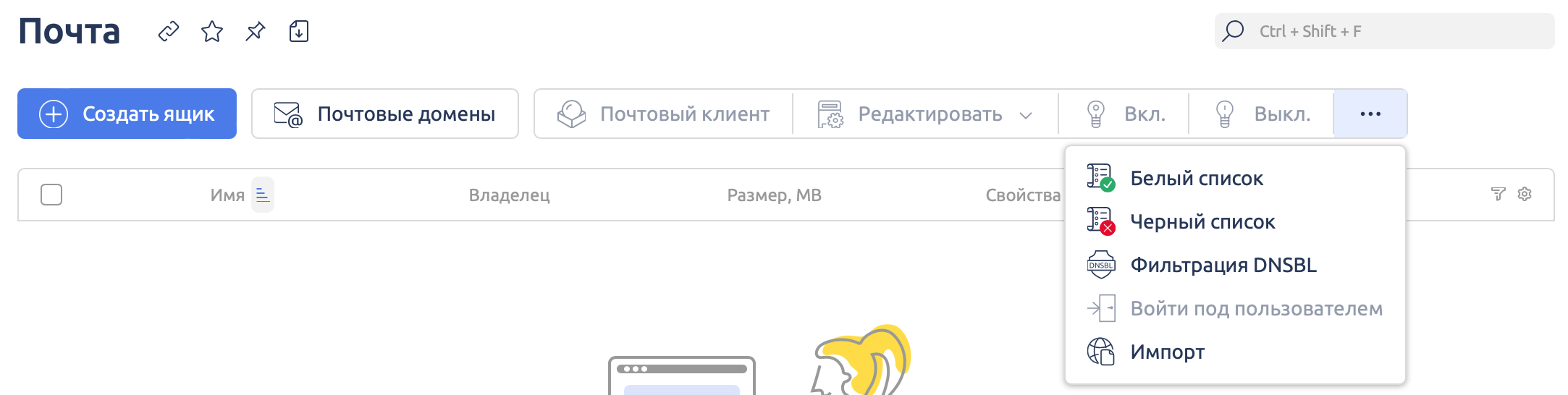
- На отрывшейся форме Импорт почтовых ящиков заполните поля:
- Владелец – владелец почтового домена, в котором создан почтовый ящик;
- Источник – выбор типа импорта, в зависимости от выбора меняются необходимые поля. Доступно:
- IMAP (Один почтовый ящик) – при выборе необходимо заполнить поля:
- Адрес почтового сервера – адрес почтового сервера для подключения по протоколу IMAP;
- Email – адрес почтового ящика;
- Пароль – пароль почтового ящика;
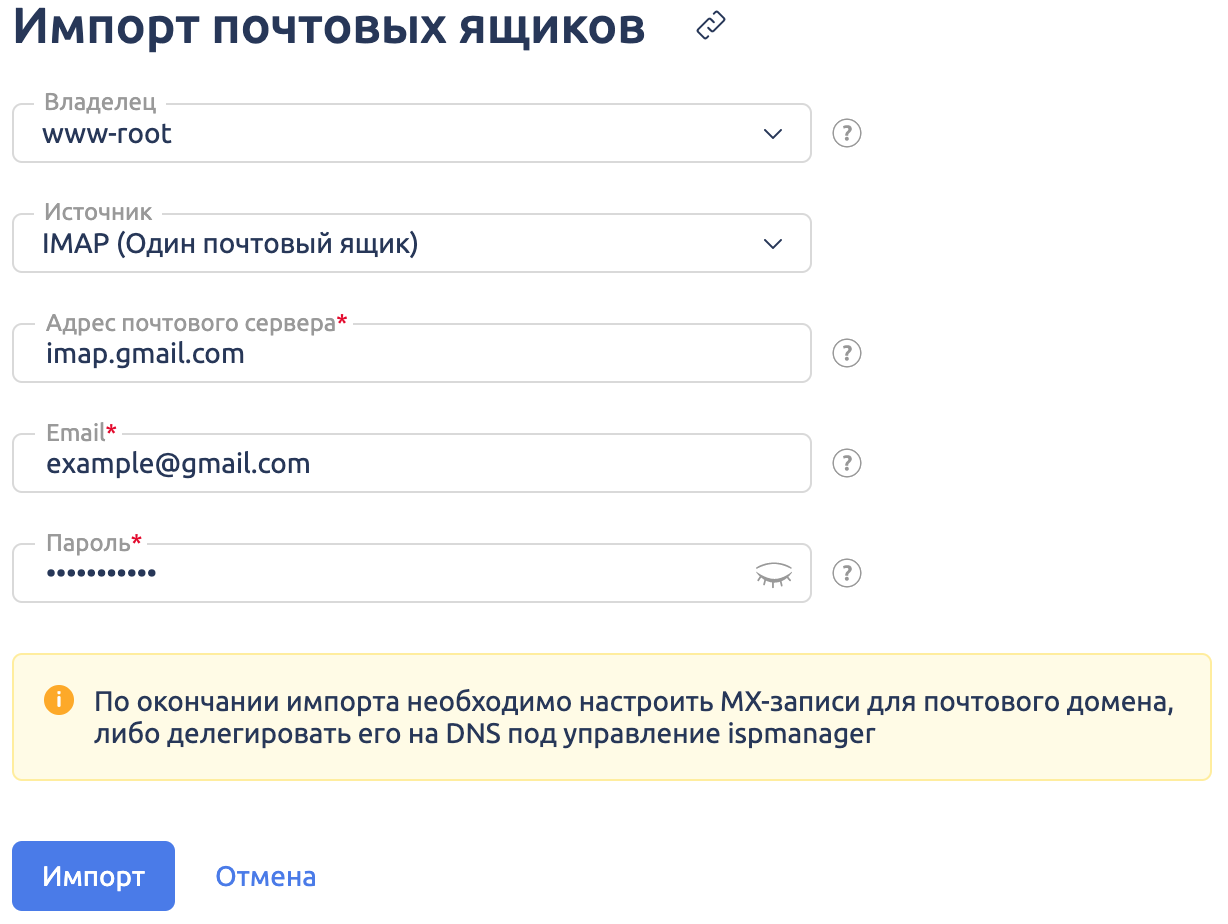
- CSV-файл (Несколько почтовых ящиков) – при выборе необходимо заполнить поля:
- Адрес почтового сервера – адрес почтового сервера для подключения по протоколу IMAP;
- CSV-файл – загрузите файл формата .csv в котором будут перечислены почтовые ящики которые необходимо импортировать в панель в формате адрес_почты:пароль. Например:
email1@domain.com,password1email2@domain.com,password2 - Игнорировать существующие ящики – пропуск импорта уже существующих в панели ящиков. Если чекбокс не отмечен, перед импортом будет удалено содержимое ящиков и изменен пароль;
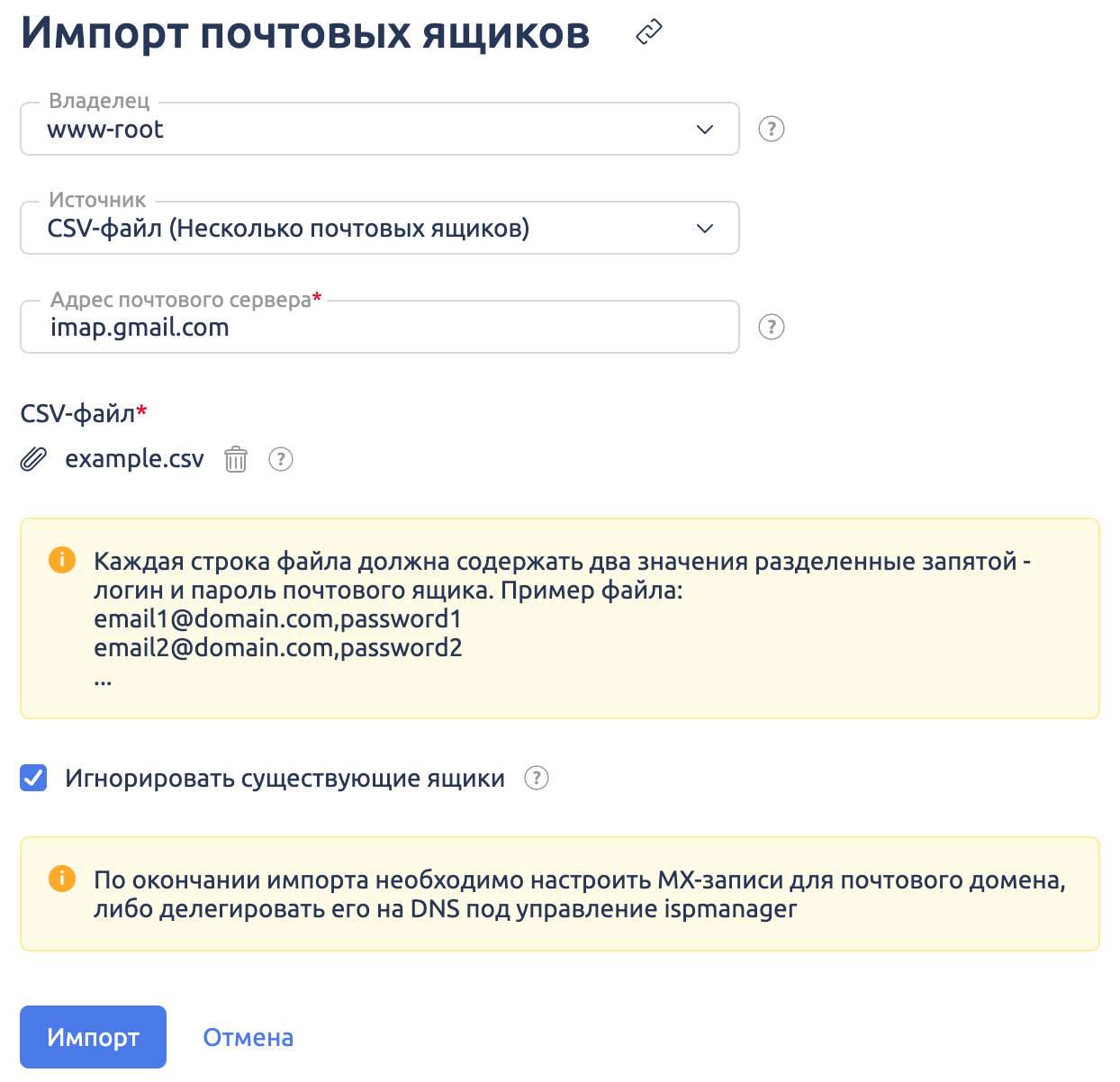
- Яндекс 360 для бизнеса – при выборе необходимо заполнить поле:
- Токен – для импорта Яндекс 360 для бизнеса необходимо сгенерировать токен доступа и добавить его в это поле (см. документацию Яндекс);
- Получить токен – нажмите для получения токена через автоматический сервис в панели. После нажатия авторизуйтесь на открывшейся форме Яндекс; сгенерированный токен будет автоматически подставлен в поле Токен;
- Организация – выберите организацию, почту которой хотите импортировать;
- Домены – выберите домены;
- Ящики – выберите почтовые ящики.
- Импортировать содержимое почтовых ящиков – для импорта содержимого почтовых ящиков в настройках Яндекс Почты у всех почтовых ящиков включите доступ по IMAP по портальному паролю. При импорте пароль со стороны Яндекса будет заменен на новый, совпадающий с паролем ящика в панели. Если вам известны пароли ящиков и вы не хотите, чтобы они изменялись, используйте импорт из CSV-файла. Если чекбокс не выбран, в панели будут созданы пустые почтовые ящики и домены;
- Игнорировать существующие ящики – пропуск импорта уже существующих в панели ящиков. Если чекбокс не отмечен, перед импортом будет удалено содержимое ящиков и изменен пароль.
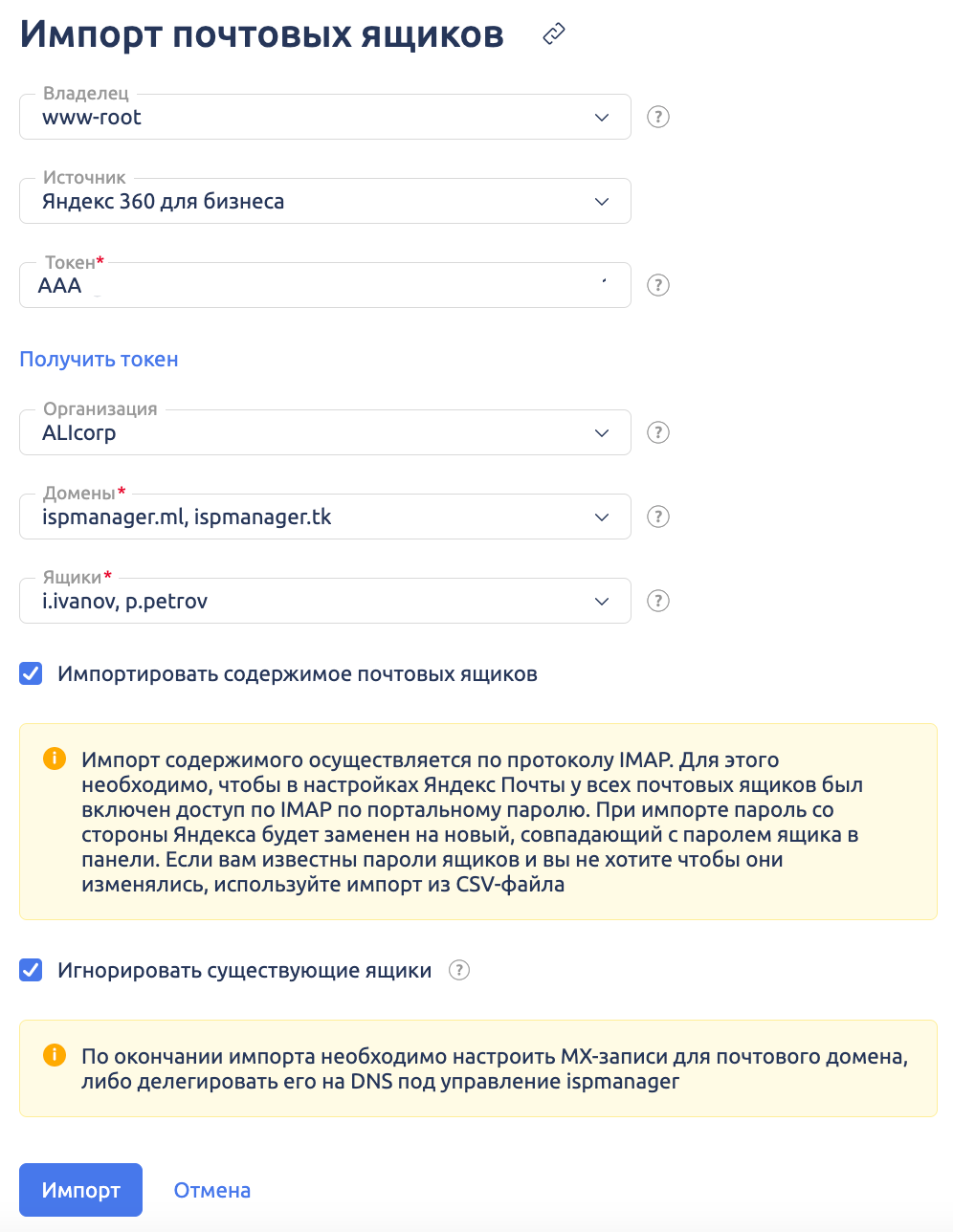
- IMAP (Один почтовый ящик) – при выборе необходимо заполнить поля:
- После заполнения всех полей нажмите на кнопку Импорт.
Система добавит соответствующие записи на форму Почта и выполнит миграцию в фоновом режиме. После выполнения миграции в таблице в строке импортированного почтового ящика отобразится Импорт завершился успешно и нотификация об успешном выполнении импорта.